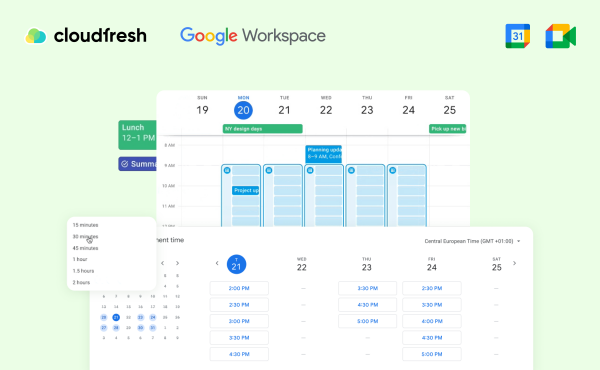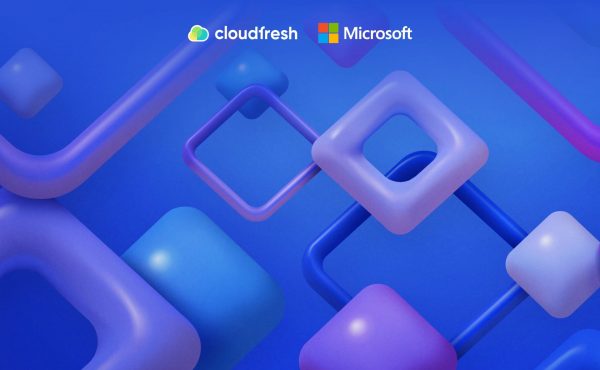Завдання, які надають видимість: Інтеграція Asana з Outlook Calendar
Легке планування зустрічей із Помічником Outlook
- How to Use Scheduling Assistant in Outlook

- More Things to Pay Attention To

Якщо ви коли-небудь намагалися організувати зустріч так, аби в усіх учасників співпав вільний час, ви знаєте, що це завжди пов’язано зі знаходженням балансу. Ось тут і стає у пригоді Outlook Scheduling Assistant — він допомагає зробити це без нескінченного обміну листами. Інструмент не тільки допомагає знаходити ідеальний час, але й дозволяє бронювати кімнати та легко керувати різними часовими поясами. Нижче — короткий посібник із використання, щоби зробити ваше планування якомога зручнішим.
Що таке Помічник планування Outlook?
Помічник із планування в Outlook — це вбудована функція, розроблена для спрощення планування зустрічей. Замість того щоб гадати, хто вільний, або чекати відповіді на черговий лист, ви можете побачити доступність кожного учасника у зрозумілому форматі. Outlook також пропонує зручний час для зустрічі та інтегрується з функцією «Пошук кімнати», якщо потрібно бронювати приміщення. Це зберігає час і допомагає залишатися організованим, особливо коли в усіх щільний графік.
Як додати Помічника з планування до Outlook?
Перед налаштуванням нової події перевірте, чи активовано адд-ін «Scheduling Assistant» у вашому обліковому записі Outlook і чи він відображається на вашій панелі інструментів.
Як користуватися Помічником із планування в Outlook
Щоб почати користуватися Помічником планування:
- Створіть нову зустріч: Відкрийте Outlook, перейдіть до календаря та виберіть «Нова подія».
- Заповніть поле «Учасники»: Укажіть колег, яких хочете запросити на обговорення.
- Перейдіть до Помічника з планування: У вікні зустрічі натисніть вкладку «Scheduling Assistant». Відкриється зручна шкала часу, де можна побачити доступність кожного учасника.
У цьому виді ви отримаєте простий у використанні розклад, який показує, хто вільний, хто зайнятий і коли всі можуть зібратися одночасно.
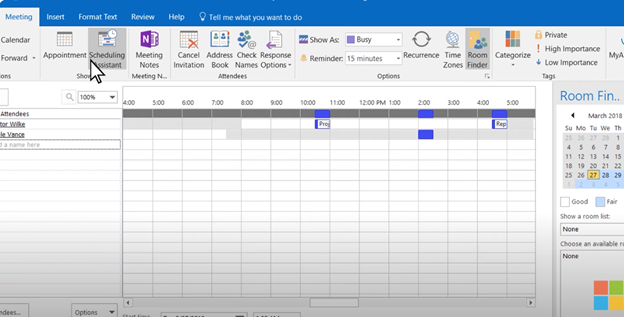
Додавання учасників
Додавати людей до вашої зустрічі просто, а Outlook допомагає керувати списком основних та необов’язкових учасників:
- Введіть імена або електронні адреси: Введіть імена або email-адреси учасників. Outlook запропонує відповідні контакти, тому додавання знайомих членів команди буде швидким.
- Позначте обов’язкових і необов’язкових: Якщо деякі учасники є обов’язковими, позначте їх як «Обов’язкові». Інші можуть бути «Необов’язковими», що зручно, якщо їм не потрібно бути присутніми на кожній зустрічі.
Щойно ви додасте всіх, їхній розклад з’явиться автоматично. Кольорові блоки показують, хто доступний (зелений) і хто зайнятий (червоний), надаючи вам візуальний огляд доступності.
Знаходження найкращого часу для зустрічі
Планування стає ще простішим завдяки функціям Помічника:
- Перевірте AutoPick: Outlook запропонує ідеальний час на основі попередньо визначених критеріїв, що заощадить вам час на перегляд розкладів.
- Швидке вирішення конфліктів: Якщо у когось із учасників розклад не співпадає з обраним часом, це буде видно одразу. Просто пересуньте зустріч у шкалі часу, поки всі не будуть вільними.
- Перетягування для корекції часу: Якщо час не зовсім підходить, ви можете налаштувати його прямо на шкалі, перетягнувши подію. Це зручний спосіб точно налаштувати розклад без зайвих турбот.
Бронювання за допомогою «Пошуку кімнати»
Якщо ви організовуєте зустріч наживо, функція «Пошук кімнати» в Outlook допоможе знайти доступне приміщення у вашій будівлі:
- Відкрийте «Пошук кімнати»: Усередині Помічника з планування натисніть кнопку «Пошук кімнати» на панелі інструментів.
- Використовуйте фільтри: Фільтруйте кімнати за місцем розташування, розміром чи навіть за наявністю обладнання, такого як монітори чи інші засоби для конференцій.
- Оберіть кімнату: Знайшовши вільне приміщення, натисніть, щоб додати його до запрошення. Кімната автоматично з’явиться як місце проведення зустрічі.
«Пошук кімнати» особливо корисний у великих офісах, де знайти вільний простір може бути складно.
На що ще слід звернути увагу
Налаштування регулярних зустрічей
Для повторюваних зустрічей, таких як щотижневі сінки чи щомісячні рев’ю:
- Увімкніть повторюваність: Виберіть «Зробити повторюваною» у меню поруч із часом завершення.
- Вкажіть дату завершення: Ви можете встановити кінцеву дату або зробити зустріч безстроковою.
- Перевірте повторення: Після налаштування повторюваної зустрічі перевірте, щоб у серії не було конфліктів.
Додавання важливих деталей зустрічі
Помічник планування — це не лише про час, але й про підготовку:
- Включіть адженду: Додайте короткий порядок денний до тексту запрошення, щоб учасники знали, що буде обговорюватися.
- Додайте файли: Використовуйте опцію «Вставити» для додавання звітів чи презентацій.
- Додайте посилання на відеозустріч: Якщо зустріч віртуальна, додайте посилання на платформу відеозв’язку.
Відстеження відповідей
- Відстежуйте RSVP: Переглядайте відповіді «Прийняти», «Можливо» чи «Відхилити».
- Надсилайте нагадування: Якщо хтось не відповів, швидке нагадування може спонукати їх до дії.
Управління часовими поясами
- Додавайте часи: Виберіть місцевий час кожного учасника під час налаштування зустрічі.
- Автоматичне коригування: Outlook відображає час зустрічі в місцевому часовому поясі кожного учасника.
Scheduling Assistant — це ваш персональний помічник для організації зустрічей. Користуйтеся його функціями, щоб швидко планувати події, звільняючи час для суті обговорення. Outlook (і, відповідно, Помічник з планування) є частиною підписки Microsoft 365, яку можна придбати у Cloudfresh — офіційного партнера Microsoft. Щоб замовити Proof-of-Concept для всієї екосистеми або окремих її компонентів, заповніть коротку форму нижче.